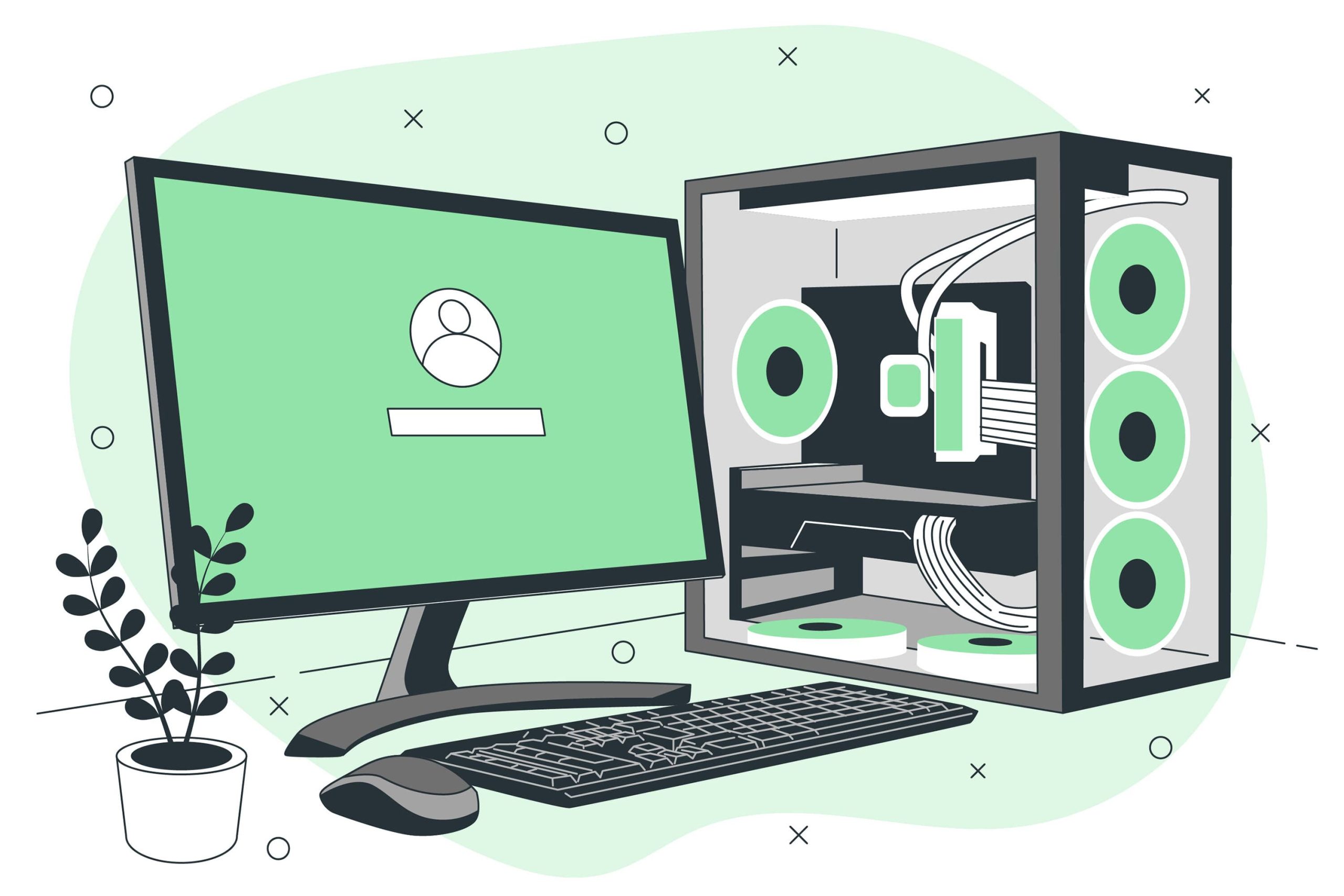Tips Komputer untuk Meningkatkan Performa dan Keamanan – Mengoptimalkan penggunaan komputer tidak hanya akan meningkatkan produktivitas, tetapi juga menjaga perangkat tetap awet dan aman. Baik Anda seorang pengguna kasual atau profesional, berikut ini adalah beberapa tips penting yang dapat membantu Anda memaksimalkan performa komputer dan menjaga data Anda tetap aman.
Baca juga: Begini Cara Mudah Mengembalikan Video TikTok yang Terhapus
1. Perbarui Sistem Operasi dan Perangkat Lunak Secara Rutin
Salah satu cara paling efektif untuk menjaga keamanan komputer Anda adalah dengan selalu memperbarui sistem operasi dan perangkat lunak. Pembaruan sering kali mencakup perbaikan bug dan tambalan keamanan yang melindungi dari serangan malware. Aktifkan pembaruan otomatis jika memungkinkan agar Anda tidak ketinggalan update penting.
2. Gunakan Antivirus dan Pemindai Malware
Meskipun Anda sudah berhati-hati saat menjelajah internet, ancaman malware selalu ada. Instal perangkat lunak antivirus yang andal, dan pastikan untuk menjalankan pemindaian malware secara berkala. Ada banyak pilihan gratis dan berbayar yang tersedia, seperti Windows Defender, Avast, atau Bitdefender.
3. Lakukan Backup Data Secara Berkala
Kehilangan data penting karena kerusakan perangkat keras atau serangan malware adalah mimpi buruk bagi banyak pengguna komputer. Hindari risiko ini dengan melakukan backup secara rutin. Anda bisa menggunakan layanan cloud seperti Google Drive atau perangkat eksternal seperti hard disk untuk menyimpan salinan data penting.
4. Bersihkan File Sementara dan Cache
Komputer yang lambat sering kali disebabkan oleh penumpukan file sementara, cache, atau file yang tidak diperlukan. Gunakan alat seperti Disk Cleanup (untuk Windows) atau CleanMyMac (untuk macOS) untuk membersihkan file sementara, cache browser, dan data lain yang tidak diperlukan. Ini akan membebaskan ruang penyimpanan dan mempercepat sistem Anda.
5. Atur Program Startup
Banyak program yang berjalan secara otomatis saat komputer dihidupkan, yang dapat memperlambat waktu booting. Periksa dan nonaktifkan program yang tidak perlu di Task Manager (Windows) atau System Preferences > Users & Groups (macOS). Hanya biarkan program yang benar-benar Anda butuhkan untuk berjalan saat startup.
6. Gunakan SSD untuk Kinerja yang Lebih Cepat
Jika komputer Anda masih menggunakan hard drive (HDD), pertimbangkan untuk beralih ke Solid State Drive (SSD). SSD lebih cepat dalam membaca dan menulis data, yang akan meningkatkan kinerja keseluruhan komputer, termasuk waktu booting dan waktu akses aplikasi.
7. Manfaatkan Pintasan Keyboard
Menggunakan pintasan keyboard bisa menghemat waktu saat bekerja di komputer. Beberapa pintasan umum yang perlu Anda ketahui adalah:
- Ctrl + C dan Ctrl + V untuk menyalin dan menempel
- Ctrl + Z untuk membatalkan tindakan terakhir
- Alt + Tab untuk beralih antar aplikasi yang terbuka
- Windows + L untuk mengunci komputer Anda Pintasan ini dapat mempercepat alur kerja Anda secara signifikan.
8. Hindari Overheating dengan Membersihkan Komputer
Komputer yang terlalu panas bisa menyebabkan kerusakan perangkat keras. Pastikan komputer Anda memiliki ventilasi yang baik, terutama jika Anda sering menggunakannya untuk tugas berat seperti bermain game atau mengedit video. Bersihkan debu dari ventilasi secara berkala, dan gunakan alas pendingin jika perlu untuk laptop.
9. Kelola Ruang Penyimpanan dengan Baik
Hapus program atau file yang tidak lagi Anda gunakan. Gunakan alat manajemen penyimpanan bawaan untuk mengetahui file mana yang memakan ruang terbesar dan segera bersihkan. Pertimbangkan juga untuk menyimpan file besar seperti video atau proyek desain di drive eksternal.
10. Gunakan Mode Hemat Energi
Jika Anda menggunakan laptop dan ingin baterai lebih tahan lama, manfaatkan mode hemat energi yang biasanya tersedia di pengaturan daya. Ini akan membatasi proses yang tidak diperlukan dan mengoptimalkan penggunaan daya tanpa mengorbankan performa terlalu banyak.
11. Manfaatkan Cloud Storage untuk Menyimpan File
Penyimpanan cloud seperti Google Drive, Dropbox, atau OneDrive memudahkan akses file dari mana saja dan kapan saja. Ini juga merupakan cara yang baik untuk menyimpan file cadangan secara otomatis. Dengan menggunakan penyimpanan cloud, Anda juga bisa membebaskan ruang di komputer tanpa kehilangan akses ke file penting.
12. Gunakan Password yang Kuat dan Unik
Jangan remehkan pentingnya kata sandi yang kuat. Buatlah kombinasi yang sulit ditebak dengan menggunakan huruf besar, kecil, angka, dan simbol. Selain itu, hindari menggunakan kata sandi yang sama untuk berbagai akun. Untuk memudahkan, gunakan password manager seperti LastPass atau 1Password.
13. Gunakan Dua Layar untuk Multitasking
Jika Anda sering bekerja dengan banyak aplikasi atau dokumen sekaligus, menggunakan dua layar dapat meningkatkan produktivitas. Dengan layar kedua, Anda bisa menampilkan lebih banyak informasi secara bersamaan tanpa harus beralih antara jendela aplikasi.
14. Pelajari Dasar-dasar Troubleshooting
Ketika komputer mengalami masalah, kemampuan untuk melakukan troubleshooting dasar bisa sangat membantu. Pelajari cara memeriksa Task Manager (untuk memantau penggunaan CPU dan RAM), atau Safe Mode untuk memperbaiki masalah sistem yang lebih serius. Jika terjadi kesalahan, Anda juga bisa mencari solusi secara online berdasarkan kode error yang muncul.
15. Jaga Kebersihan Keyboard dan Layar
Kebersihan perangkat komputer juga berpengaruh pada kenyamanan dan umur perangkat. Bersihkan keyboard dan layar secara rutin untuk mencegah debu dan kotoran menumpuk. Gunakan kain mikrofiber yang lembut untuk membersihkan layar dan semprotan udara untuk membersihkan debu di sela-sela keyboard.